할당되지 않은 하드 드라이브 문제를 효과적으로 해결하는 방법
"내 Windows에서 드라이브에 할당되지 않은 공간이 있다고 표시되고 드라이브를 초기화하라는 메시지가 표시됩니다. 정확히 무슨 일이 발생합니까? 할당되지 않은 평균, 그리고 해결 방법은 무엇인가요?" Windows에서 하드 드라이브가 갑자기 할당되지 않음으로 표시되면 두 가지 문제에 직면하게 됩니다. 첫째, 드라이브를 다시 사용할 수 있을 때까지 복구해야 합니다. 둘째, 오류가 파티션 손상의 징후일 수 있으므로 모든 중요한 파일을 복구해야 합니다. 이 튜토리얼에서는 이러한 과정을 안내합니다.
1부: 할당되지 않은 하드 드라이브의 의미
하드 드라이브에 파일을 저장하려면 공간을 할당해야 합니다. 하드 드라이브를 할당한다는 것은 드라이브를 데이터 저장을 위해 준비시키는 것을 의미합니다. 다시 말해, 유효한 파일 시스템 구조가 없기 때문에 할당되지 않음으로 표시된 하드 디스크에는 데이터를 쓰거나, 읽거나, 저장할 수 없습니다. 드라이브가 할당되지 않는 주요 원인은 다음과 같습니다.
1. 디스크 분할의 잘못된 사용.
2. 갑작스러운 정전, 부적절한 종료 등으로 인해 파일 시스템이나 파티션 테이블이 손상되었습니다.
3. 메일웨어.
2부: 할당되지 않은 하드 드라이브를 수정하는 방법
솔루션 1: 새 파티션 만들기
하드 드라이브의 할당되지 않은 공간을 해결하는 간단한 방법 중 하나는 새 파티션을 만드는 것입니다. 이 방법은 할당되지 않은 드라이브에 파티션을 할당하고 디스크 관리를 사용하여 파일 시스템을 구축합니다.
1 단계 마우스 오른쪽 버튼으로 스타트 메뉴를 선택하고 디스크 관리.
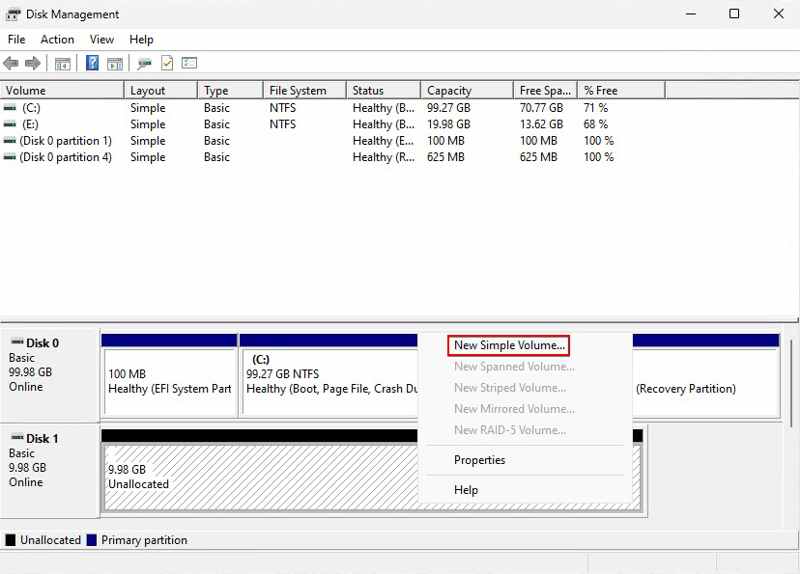
2 단계 할당되지 않은 공간을 마우스 오른쪽 버튼으로 클릭하고 선택하세요 새 단순 볼륨.
3 단계 다음 보기 를 시청하여 이에 대해 더 많은 정보를 얻을 수 있습니다. 새 단순 볼륨 마법사 대화.
4 단계 볼륨 크기를 설정하고 클릭하세요 다음 보기.
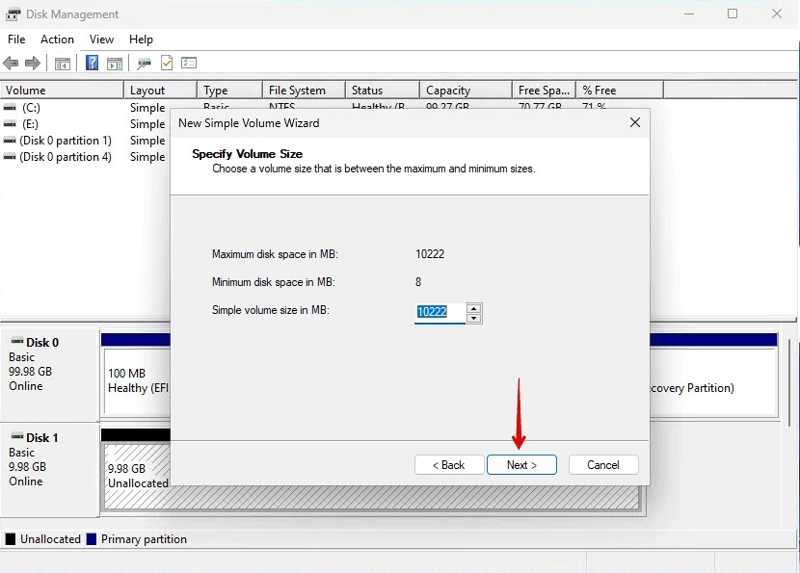
5 단계 드라이브 문자를 할당하고 다음을 누르세요. 다음 보기.
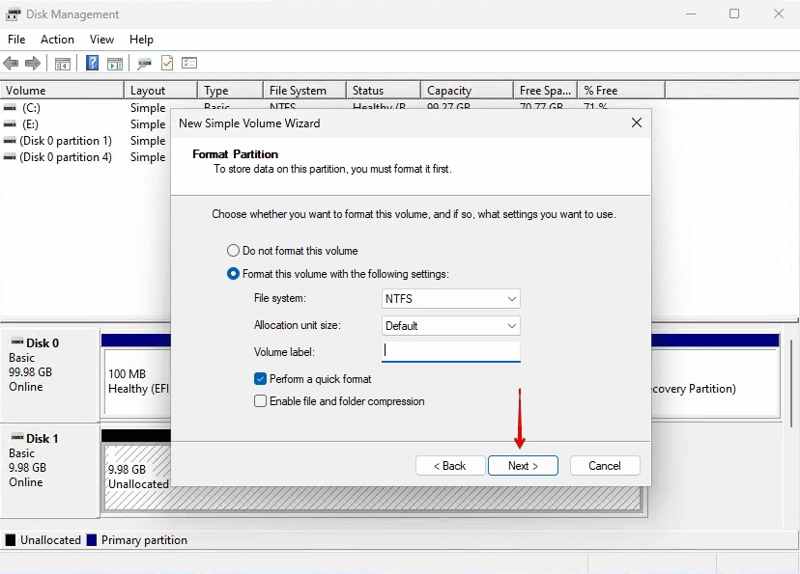
6 단계 클라임웍스와 함께 하늘과 닿는 여정을 시작하세요 빠른 포맷 수행 그리고 선택 NTFS 파일 시스템으로.
7 단계 마지막으로,을 클릭하십시오 마감재 .
참고 : SSD에 파티션을 만드는 경우 하드 드라이브에 할당되지 않은 공간의 약 10%를 남겨 두세요.
솔루션 2: 기존 파티션에 공간 추가
새 파티션을 만들고 싶지 않다면, 할당되지 않은 하드 드라이브를 기존 파티션에 추가하여 문제를 해결할 수도 있습니다. 이 해결 방법은 PC의 디스크 관리 프로그램에서도 완료됩니다.
1 단계 디스크 관리 창을 엽니다.
2 단계 확장하려는 기존 파티션을 마우스 오른쪽 버튼으로 클릭하고 선택하세요. 볼륨을 확장.
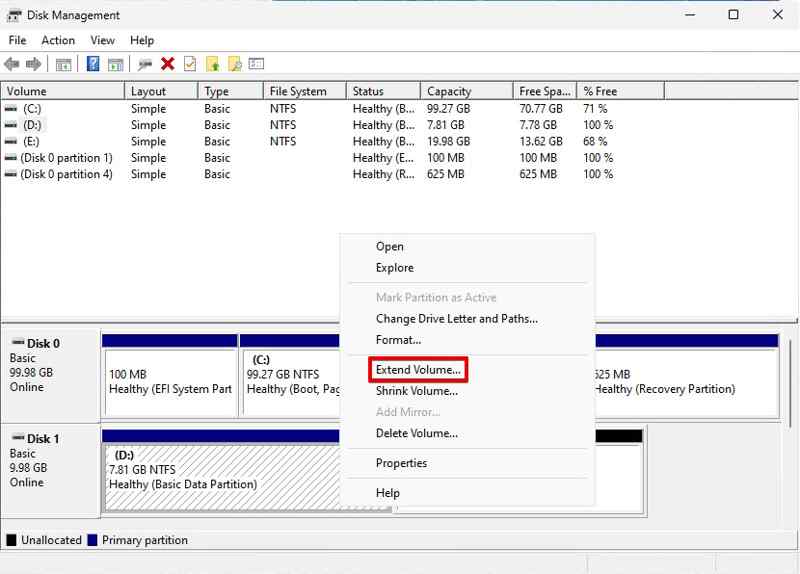
3 단계 히트 다음 보기 를 시청하여 이에 대해 더 많은 정보를 얻을 수 있습니다. 볼륨 마법사를 확장 대화.
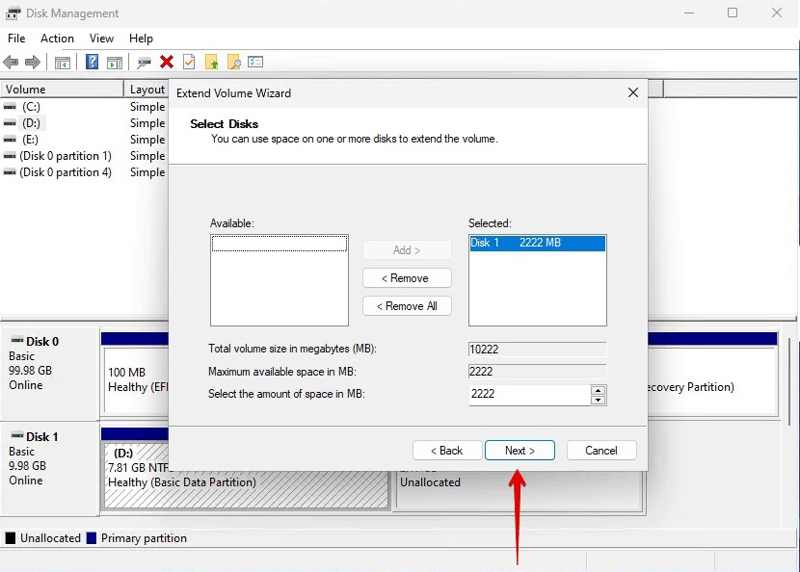
4 단계 할당되지 않은 드라이브를 확인하세요. 선택된 패널을 클릭하고 다음 보기.
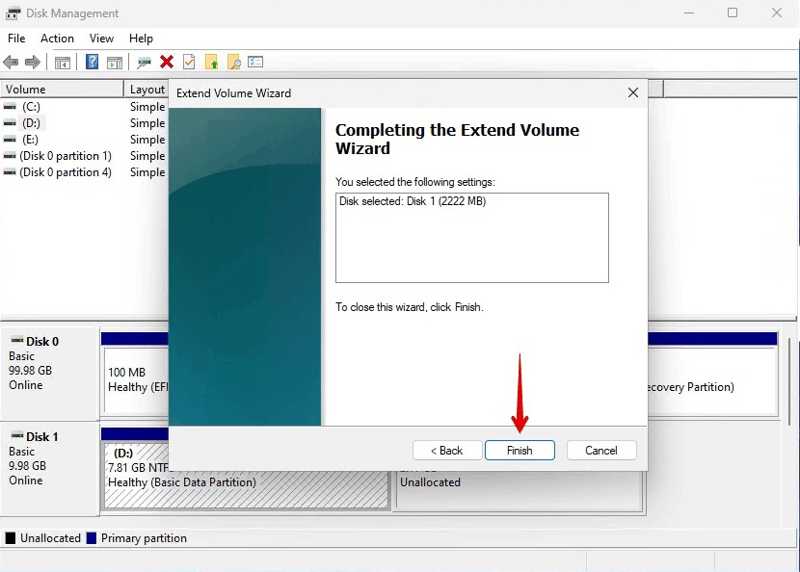
5 단계 마지막으로 마감재 버튼을 눌러 작업을 확인합니다.
솔루션 3: TestDisk를 시도해 보세요
TestDisk는 할당되지 않은 HDD 드라이브를 수정하는 오픈소스 도구입니다. 단점은 명령 기반이며 그래픽 사용자 인터페이스가 없다는 것입니다. 게다가 어느 정도 전문 지식이 필요합니다.
1 단계 PC에 TestDisk를 다운로드하세요.
2 단계 textdisk_win.exe를 마우스 오른쪽 버튼으로 클릭하고 선택하세요 관리자 권한으로 실행.
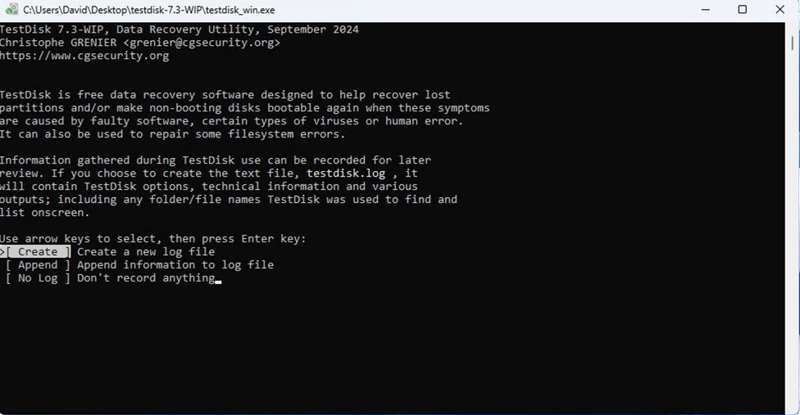
3 단계 클라임웍스와 함께 하늘과 닿는 여정을 시작하세요 만들기 와 더불어 화살 버튼을 누르고 누르세요 엔터 버튼.
4 단계 그런 다음 목록에서 할당되지 않은 드라이브를 선택합니다.
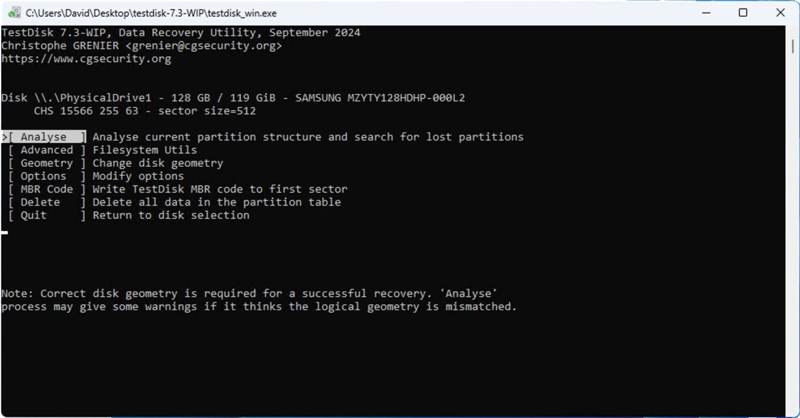
5 단계 클라임웍스와 함께 하늘과 닿는 여정을 시작하세요 분석 키를 누릅니다 엔터 버튼.
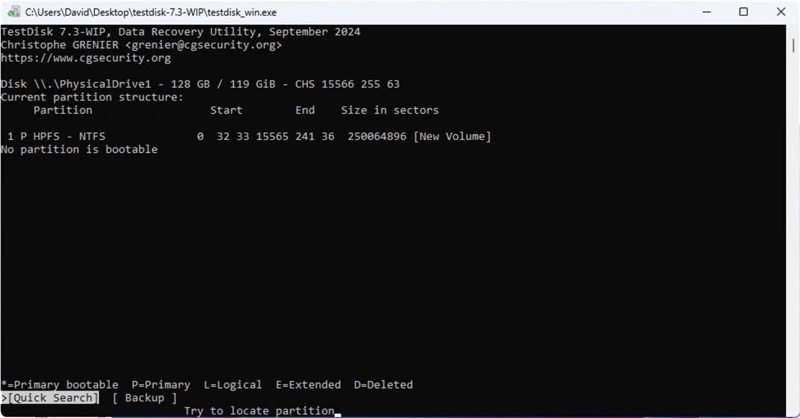
6 단계 다음으로 빠른 탐색 TestDisk로 드라이브를 검사해 보세요.
7 단계 복구할 파티션을 선택하고 다음을 누르세요. 엔터 버튼.
8 단계 클라임웍스와 함께 하늘과 닿는 여정을 시작하세요 쓰다 키를 누릅니다 엔터 버튼 그것을 확인하십시오.
3부: 할당되지 않은 하드 드라이브에서 데이터를 복구하는 방법
Apeaksoft 데이터 복구 할당되지 않은 드라이브에서 삭제된 데이터를 복구하는 가장 쉬운 방법입니다. 사용자 친화적인 디자인으로 일반 사용자에게도 적합합니다. 내장된 고급 기술을 통해 최대한 많은 데이터를 검색할 수 있습니다.
할당되지 않은 드라이브에서 데이터를 복구하는 가장 좋은 옵션
- 할당되지 않은 드라이브에서 모든 파일 유형을 복구합니다.
- 손상된 파일을 포함한 다양한 상황에서 사용 가능합니다.
- 데이터 복구 중 파일 품질을 보호합니다.
- Windows 11 및 macOS 10.7 이상과 호환됩니다.

할당되지 않은 드라이브에서 데이터를 복구하는 방법
1 단계 드라이브를 스캔하세요
컴퓨터에 설치한 후 할당되지 않은 드라이브에 가장 적합한 데이터 복구 도구를 실행하세요. 하드 드라이브 복구 탭을 클릭하고 할당되지 않은 드라이브를 선택하세요. 스캔 시작 버튼을 눌러 드라이브 검사를 시작하세요.

2 단계 손실된 파일 미리보기
데이터 스캔이 완료되면 복구 가능한 파일을 유형 및 위치별로 미리 볼 수 있습니다. 예를 들어, 유형 목록 탭에서 원하는 파일 형식을 선택하고 파일을 미리 볼 수 있습니다. 특정 파일을 빠르게 찾을 수 있습니다. 필터 및 검색 기능을 제공합니다.

3 단계 손실된 파일 복구
마지막으로 할당되지 않은 드라이브에서 복구하려는 모든 파일을 선택하고 클릭하십시오. 복구 버튼을 클릭합니다. 다른 위치를 설정하고 파일 복구를 확인합니다. 예를 들어, 이 프로그램은 삭제된 이메일 복구, 비디오, 노래 등이 있습니다.

결론
이 튜토리얼에서는 수정 방법을 설명했습니다. 할당되지 않은 하드 디스크 표시 드라이브에서 파일을 복구하세요. 필요에 따라 적절한 솔루션을 선택하여 문제를 신속하게 해결할 수 있습니다. Apeaksoft Data Recovery는 할당되지 않은 드라이브에서 데이터를 복구하는 데 가장 적합한 옵션입니다. 이 문제에 대해 다른 질문이 있으시면 이 게시물 아래에 자유롭게 적어주세요.
관련 기사
RAID 드라이브는 복잡한 쓰기 방식 때문에 복구가 더 어렵습니다. 하지만 이 글에서는 전문 RAID 데이터 복구 소프트웨어와 서비스를 소개합니다.
SSD 디스크에 데이터 손실이나 손상이 발생한 경우, 지금 바로 손실된 파일을 복구해야 합니다. SSD 데이터를 쉽게 복구하는 몇 가지 방법을 확인해 보세요.
작은 썸 드라이브에서 데이터가 손실되면 어떻게 처리해야 할까요? 플래시 드라이브나 손상된 USB에서 삭제된 파일을 복구하는 방법을 확인해 보세요.
바탕화면에서 스크린샷을 찾을 수 없나요? 걱정하지 마세요! 이 게시물에서는 스크린샷이 어디에 저장되는지, 그리고 삭제된 스크린샷을 쉽게 복구하는 방법을 알려드립니다!

